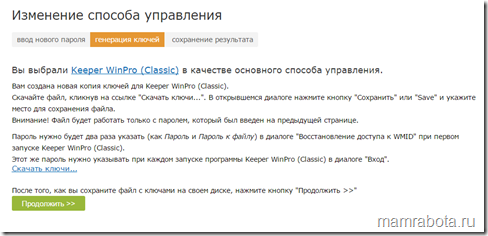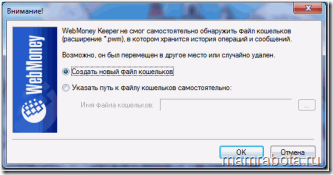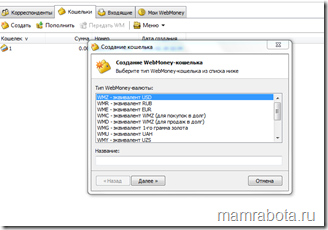В своей прошлой статье я уже рассказала Вам, как пройти регистрацию кошелька Вебмани бесплатно.
В своей прошлой статье я уже рассказала Вам, как пройти регистрацию кошелька Вебмани бесплатно.
Конечно, вы можете продолжать работать с этой системой через WebMoney Keeper Mini, но безопаснее и комфортнее работать с помощью программы WM Keeper WinPro (Сlassic).
Так что сегодня я расскажу вам, как создать электронный кошелек Webmoney, подключив WM Keeper WinPro (Сlassic).
Перед тем, как создавать электронный кошелек Webmoney, вам нужно дождаться получения формального аттестата.
Когда придет уведомление о получении формального аттестата к вам в систему, можно будет приступать к этой несложной процедуре.
Как создать электронный кошелек Webmoney.
1. Смените тип управления аккаунтом на WM Keeper WinPro (Classic) в личном кабинете. Для этого зайдите на security.webmoney.ru/asp/controllist2.asp и нажмите кнопку «Подключить» в разделе WinPro.
2. Для того чтобы изменить настройки безопасности, вам нужно будет авторизоваться с подтверждением при помощи смс.
3. Задайте новый пароль, который вы будете использовать при запуске программы.
4. Для Keeper WinPro (Classic) вам будет создана новая копия ключей. Скачайте файл ключей по указанной ссылке «Скачать ключи…». Сохраните эти «ключи» в надежном месте. Только не забудьте о нем!
Эти «ключи» вам еще пригодятся при восстановлении доступа к Keeper WinPro (Classic):
1) после переустановки Windows;
2) при входе с чужого компьютера;
3) при смене технических параметров компьютера.
Программа будет запрашивать файл ключей и уникальный код доступа к нему.
В обычном режиме вам нужно будет вводить только WMID и пароль для входа.
5. Загрузите WM Keeper WinPro по ссылке www.webmoney.ru/rus/information/manage/winpro.shtml и установите WM Keeper WinPro (Classic).
6. Запустите его, введите свой WMID и пароль.
7. У вас появится вот такое окно как на снимке.
Выберите вариант – это первая попытка входа в программу с этим WMID на данном компьютере.
8. Далее высветиться такое сообщение как на фото.
Выберите вариант – У меня есть файл ключей, и пароль от этого файла.
9. Далее в появившемся окне укажите путь к вашему файлу ключей и вставьте пароль.
10. Появится сообщение о том, что не найден файл кошельков.
Выберите – Создать новый файл кошельков.
11. Далее увидите такое окно как на скрине.
Пройдите по указанной ссылке и введите код активации, который пришел к вам на e-mail.
Если вы хотите, чтобы в дальнейшем код активации приходил к вам не на e-mail, а на телефон, то пройдите по ссылке security.webmoney.ru/asp/activate.asp и активируйте ваш запрос.
12. После активации вам будут доступны все функции работы с WM Keeper WinPro (Classic).
Можете создавать кошельки как указано на фото.
Например, в рублях R, в долларах – Z.
Если вы захотите зайти в свой кошелек с другого компьютера или восстановить его работу после переустановки Windows, то следуйте инструкциям по этой ссылке wiki.webmoney.ru/projects/webmoney/wiki/Переход_на_другой_компьютер_первый_запуск..
Вот и вы и узнали, как создать электронный кошелек Webmoney , подключив WM Keeper WinPro (Сlassic).
С этого момента вы можете оплачивать свои интернет-покупки, пополнять счет своего сотового телефона, платить за различные услуги, передавать и получать деньги и прочее. Это очень комфортно и безопасно.